WIN10开机提示关键错误进行修复的操作方法
时间:2022-10-26 19:39
有很多新手小白会被WIN10开机提示关键错误进行修复的问题困惑住,所以小编就带来了WIN10开机提示关键错误进行修复的操作方法,感兴趣的朋友就跟小编一起来学习一下吧。
WIN10开机提示关键错误进行修复的操作方法

1、鼠标右键点击此电脑,选择管理,
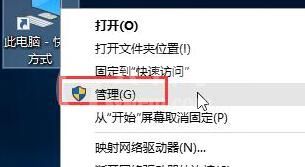
2、在计算机管理窗口中,点击服务和应用程序→服务,在右边找到User Manager,然后双击打开,
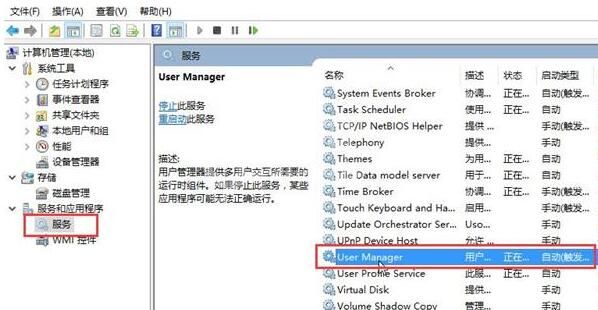
3、在窗口中,将启动类型改为自动,点击确定即可,
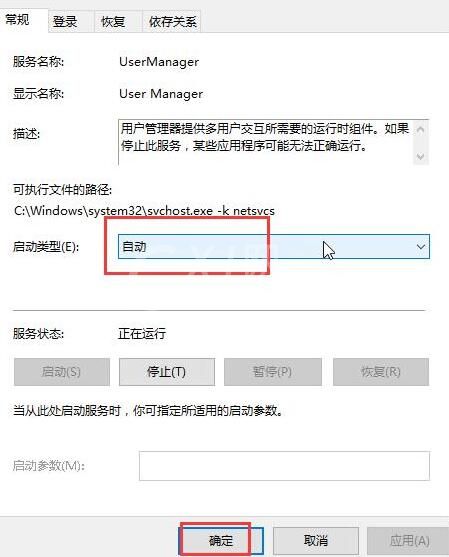
4、设置完成后,重启电脑即可。
上面就是小编为大家讲解的WIN10开机提示关键错误进行修复的操作流程,一起来学习学习吧。相信是可以帮助到一些新用户的。



























